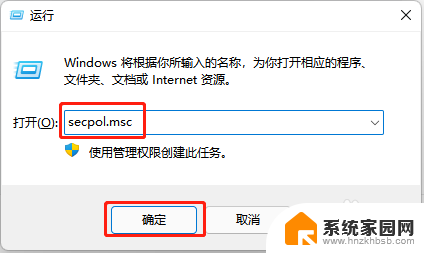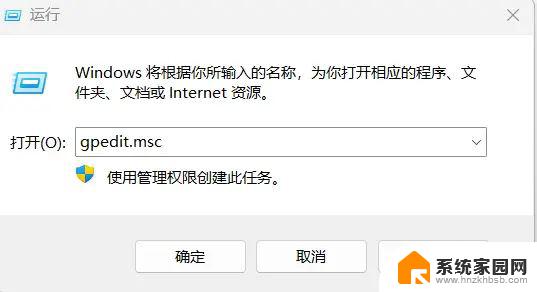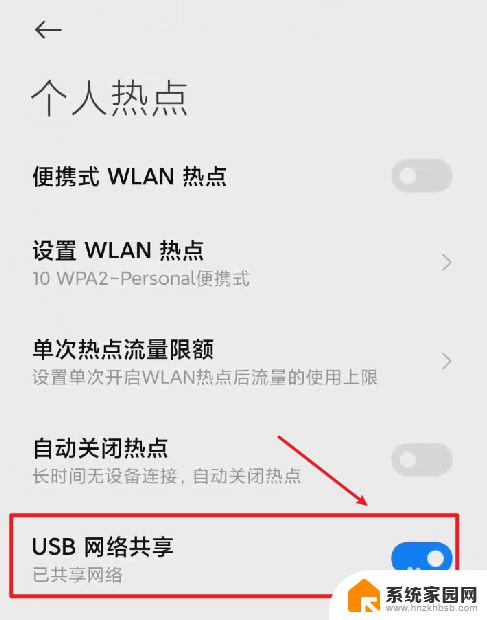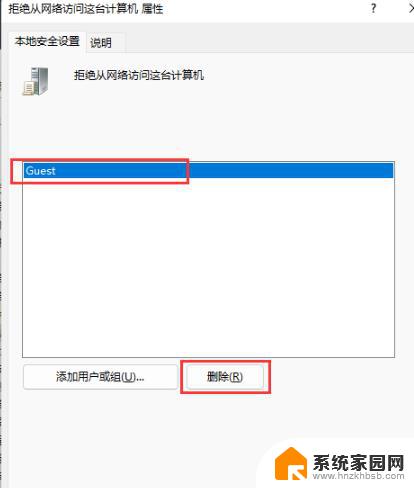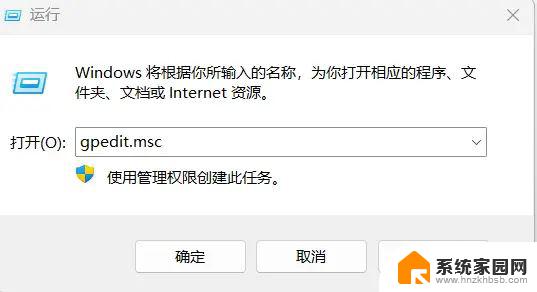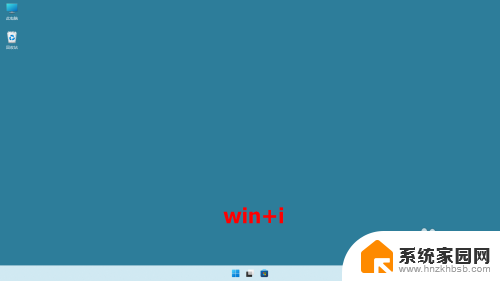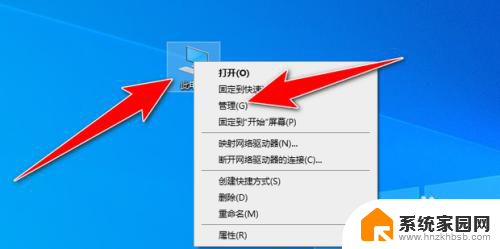win11网络共享凭据 win11共享网络凭据输入失败怎么办
更新时间:2025-01-07 16:01:02作者:xiaoliu
在使用Win11共享网络时,有时候可能会遇到网络共享凭据输入失败的情况,这可能是因为输入的凭据不正确或者网络设置出现了问题。在面对这种情况时,我们可以尝试重新输入凭据,检查网络设置,或者重启网络设备来解决问题。同时也可以参考一些网络故障排除的方法来帮助我们找到问题所在并解决它。希望以上建议可以帮助您顺利解决Win11共享网络凭据输入失败的问题。
win11共享提示输入网络凭据问题解析1、首先我们右键开始菜单,打开“运行”。
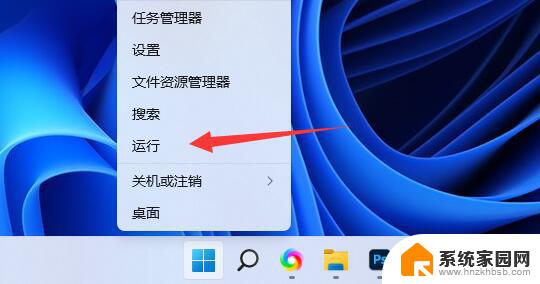
2、接着在其中输入“compmgmt.msc”回车运行。
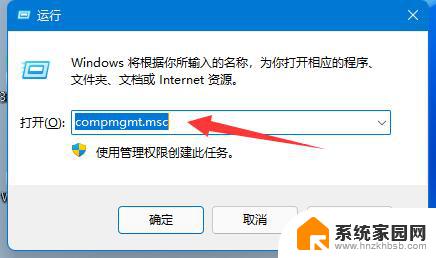
3、然后进入“用户”双击打开其中的“guest”账户。
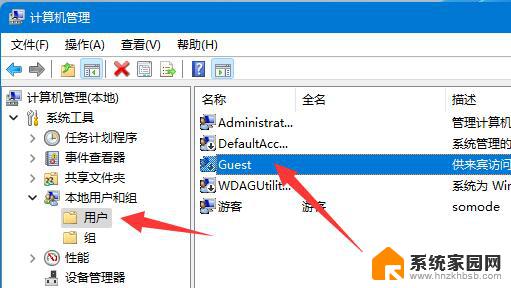
4、随后勾选上方三个选项,再点击下方“确定”。
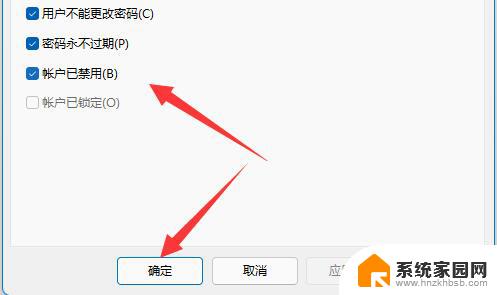
5、创建账户后,找到想要分享的文件夹。右键打开“属性”。
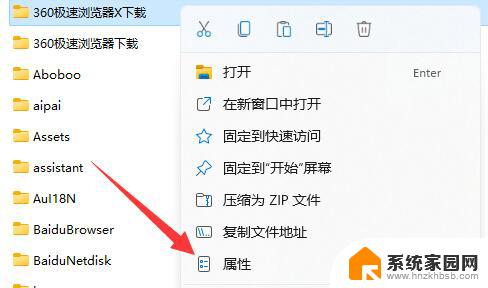
6、再进入“共享”选项,点击“共享”。
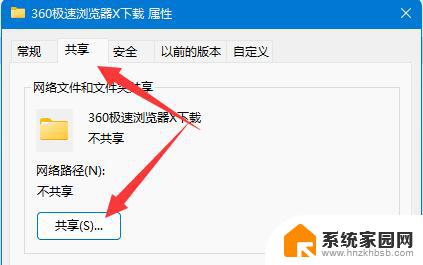
7、随后输入“guest”并点击“添加”。
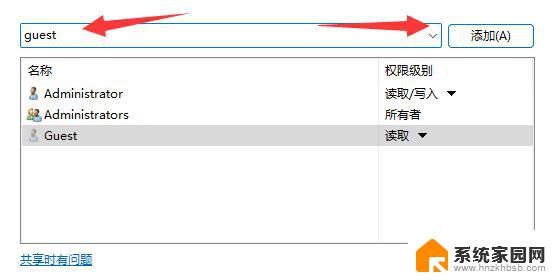
8、添加完成后,将它的权限改为“读取/写入”。
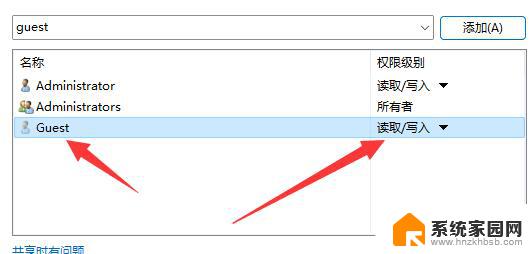
9、更改完成后,点击其中的“高级共享”并“共享此文件夹”即可。
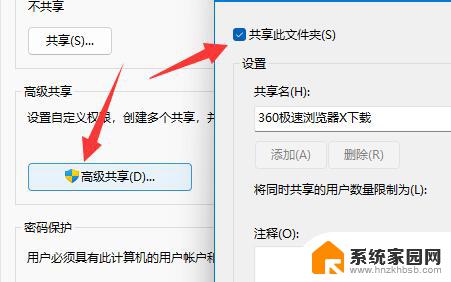
以上就是win11网络共享凭据的全部内容,碰到同样情况的朋友们赶紧参照小编的方法来处理吧,希望能够对大家有所帮助。